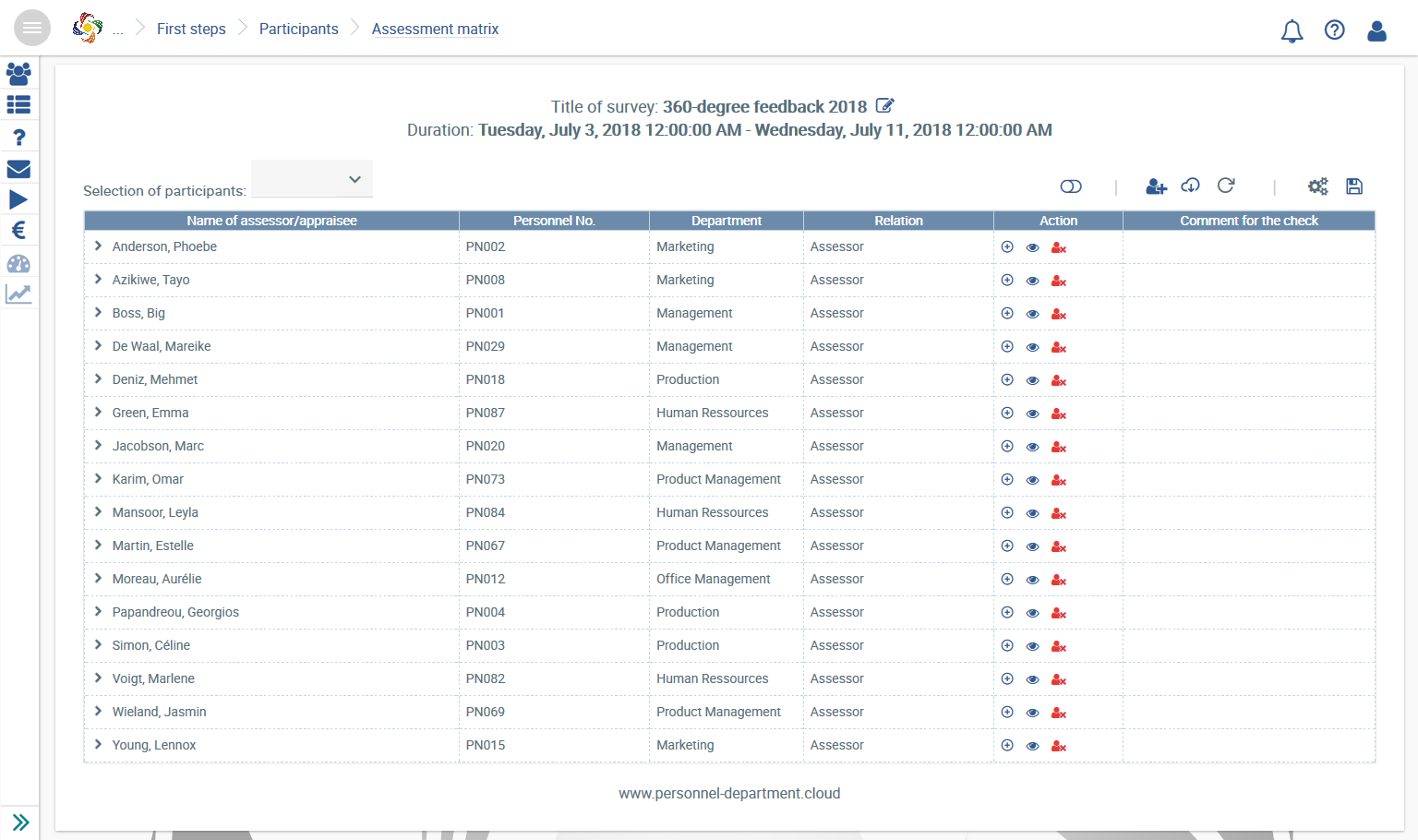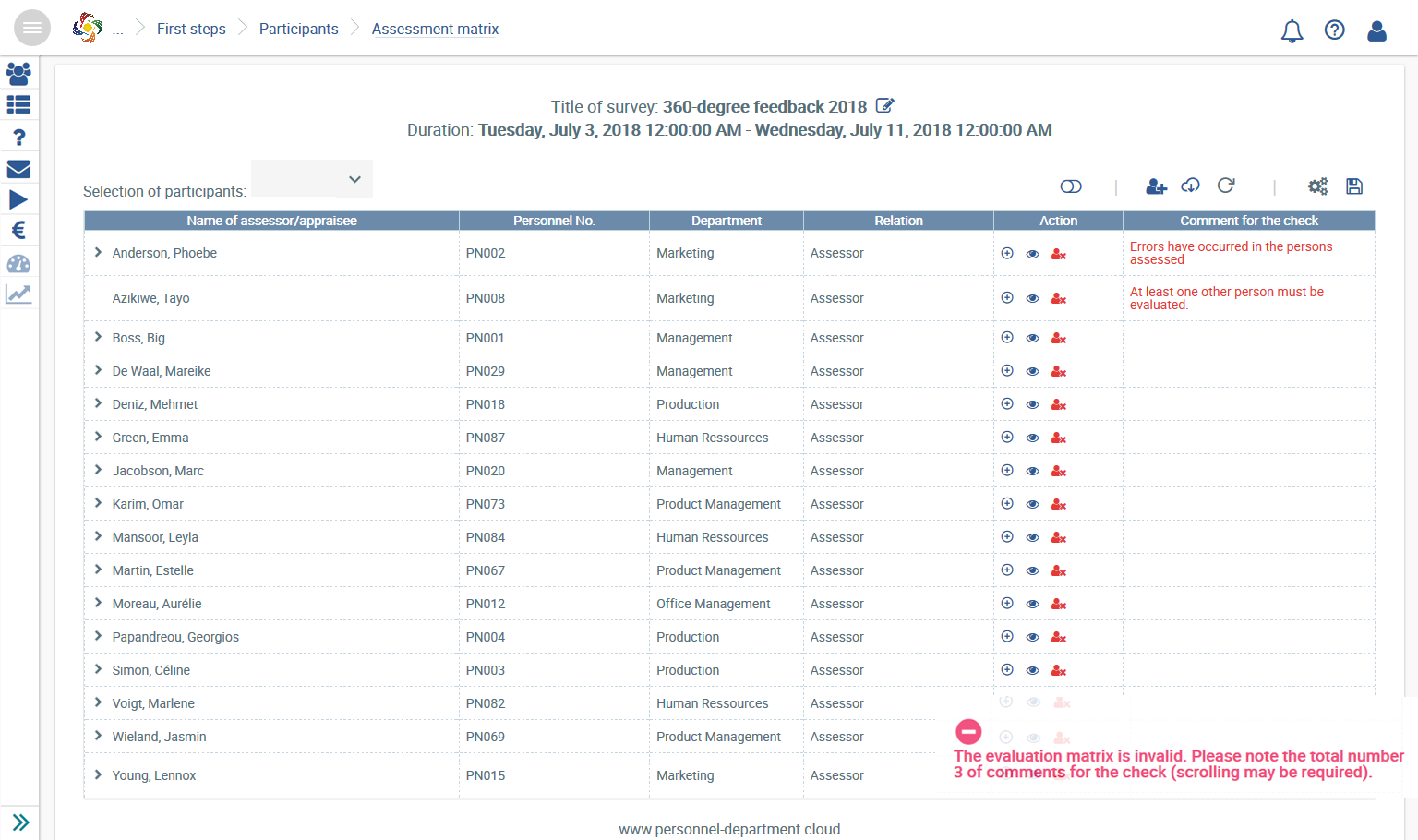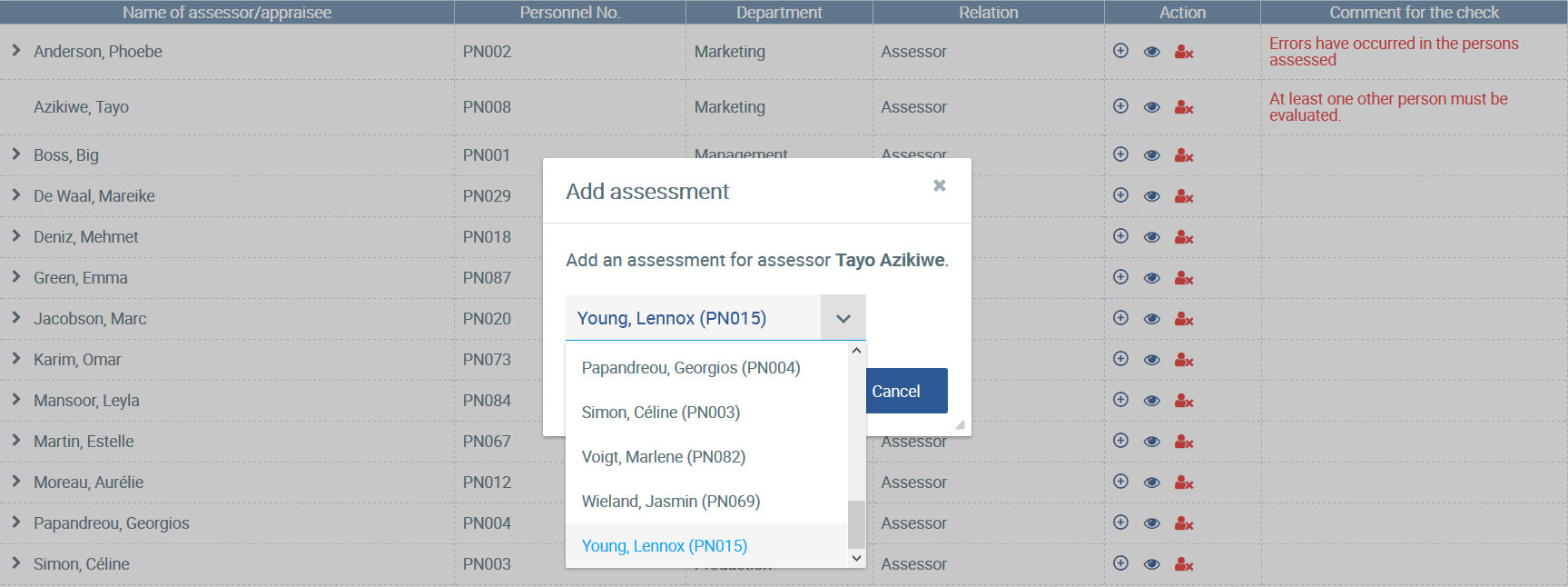Nach der Zuordnung der Teilnehmer zu Abteilungen und Vorgesetzten wird automatisch in der Bewertungsmatrix ermittelt, welche Teilnehmer sich gegenseitig bewerten. Sollten Sie eine eigene Zuordnung der Bewertungen wünschen, haben Sie ebenfalls die Möglichkeit, diese Einstellungen manuell in der Bewertungsmatrix zu ändern.
...
Es öffnet sich der gesamte Baum der Bewertungsmatrix
Teilnehmer (Bewerter) hinzufügen: In der Auswahl erscheinen nur die Personen aus der Teilnehmerliste, die bisher noch nicht in der Bewertungsmatrix eingefügt wurden bzw. bereits gelöscht wurden (). Die Bewertungsrelation wird beim nachtäglichen Hinzufügen wieder automatisch aus der Zuordnung der Teilnehmer zu Abteilungen und Vorgesetzten gebildet. Wurden in der Bewertungsmatrix keine Teilnehmer gelöscht, so erscheint in der Auswahl kein Name, da alle Teilnehmer aus der Teilnehmerliste bereits in der Bewertungsmatrix abgebildet sind.#
Exportieren: Speicherfunktion der Bewertungsmatrix in den Formaten Excel, CSV und XML möglich
Bewertungsmatrix generiert sich wieder automatisch aufgrund der Zuordnung der Teilnehmer zu Abteilungen und Vorgesetzten, manuelle Änderungen werden verworfen
Bewertung hinzufügen: Es werden nur die Teilnehmer angezeigt, die die ausgewählte Person (Bewerteter) bisher noch nicht bewerten. Somit lassen sich Querbewertungen zu anderen Abteilungen schaffen.
Bewertung entfernen: Entfernung einzelner Bewertungen für den Bewerteten
Teilnehmer entfernen und damit auch seine dazugehörigen Bewertungen
Bewerter anzeigen: Ansicht eines Teilnehmers mit seinen Bewertern
Beide Teilnehmer bewerten sich gegenseitig
Beide Teilnehmer bewerten sich nicht gegenseitig
Beispiel mit Fehleranzeige im Prüfkommentar: Person ist von mindestens zwei anderen zu bewerten
Nach dem Aufklappen ist die vollständige Fehlermeldung sichtbar
In diesem Fall haben Sie die folgenden Möglichkeiten:
...
| Info | ||
|---|---|---|
| ||
Wenn Sie nach bereits gespeicherter Bewertungsmatrix Änderungen an der Teilnehmerliste vornehmen, wie z. B. Änderung des Namens, der Emailadresse oder der Personalnummer, werden diese Änderungen in der Bewertungsmatrix übernommen und müssen nicht editiert werden. Wenn Sie nach bereits gespeicherter Bewertungsmatrix Änderungen an der Teilnehmerliste vornehmen, wie z. B. Änderung der Personalnummer des Vorgesetzten oder Änderung der Abteilung, werden diese Änderungen in der Bewertungsmatrix übernommen, haben aber keinen Einfluss auf die bisherige Zuordnung der Bewertungen. Das bedeutet, dass die geänderten Teilnehmer manuell in andere Abteilungsbewertungen übernommen werden müssen, da ihre Bewertungen jetzt ggf. nicht mehr korrekt sind. Sie können jedoch auch die Bewertungsmatrix mit komplett neu generieren. Alle bisher vorgenommenen Änderungen gehen dann aber verloren. |
...